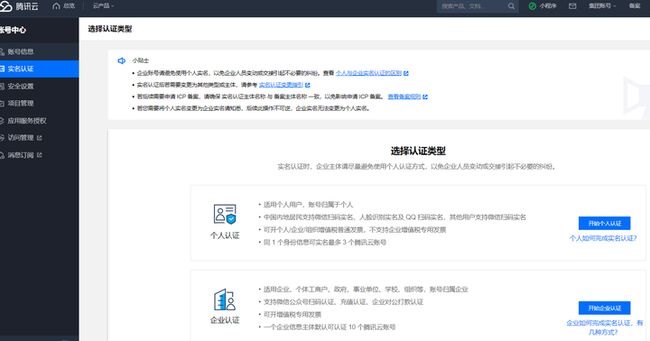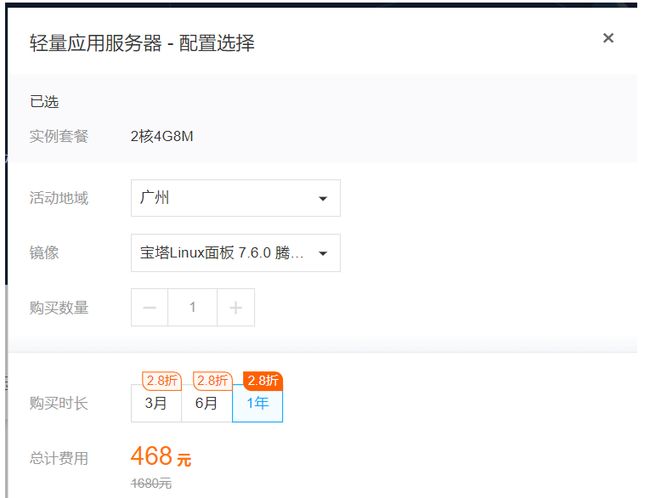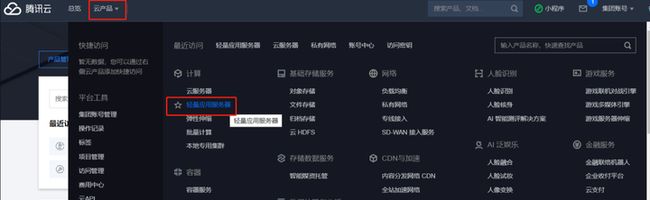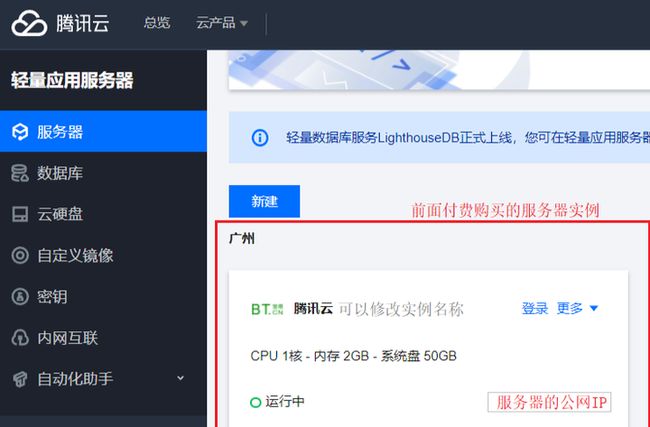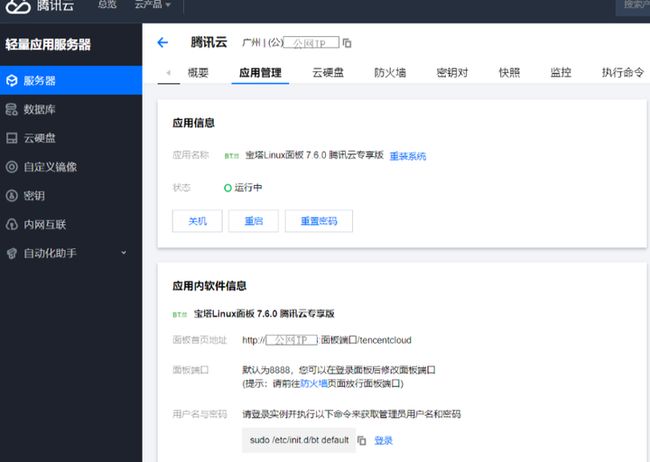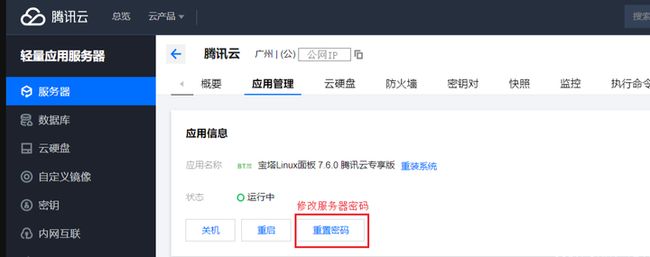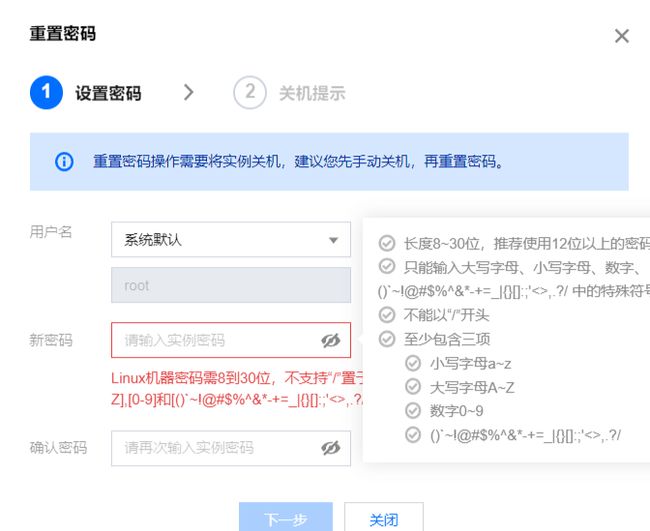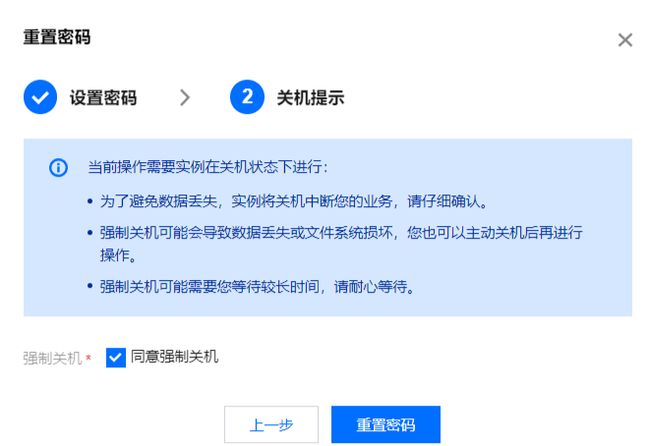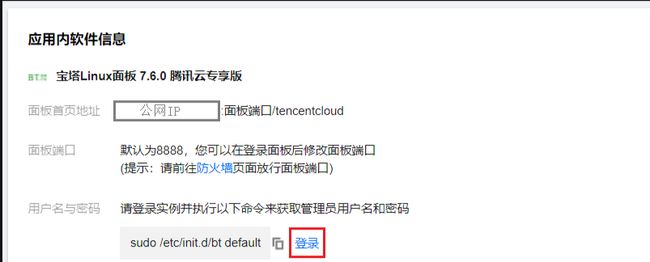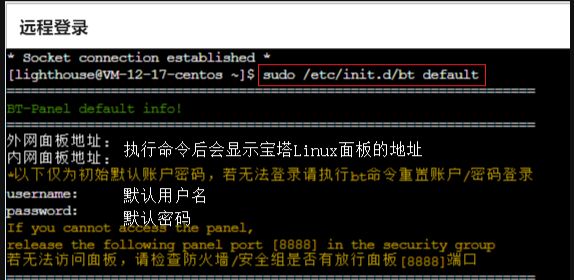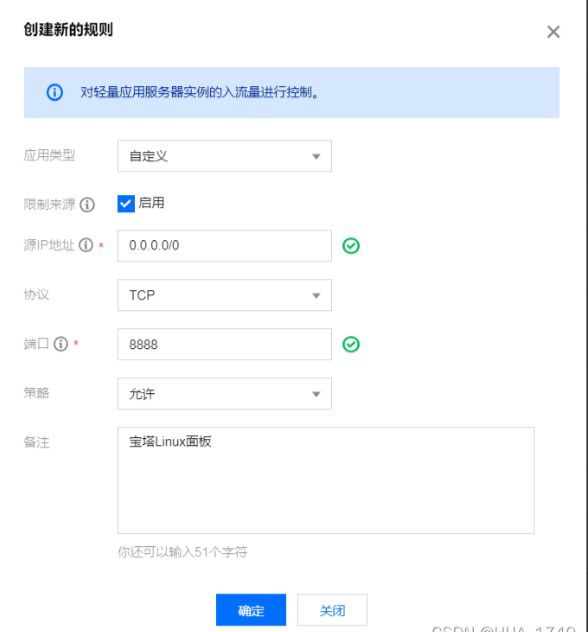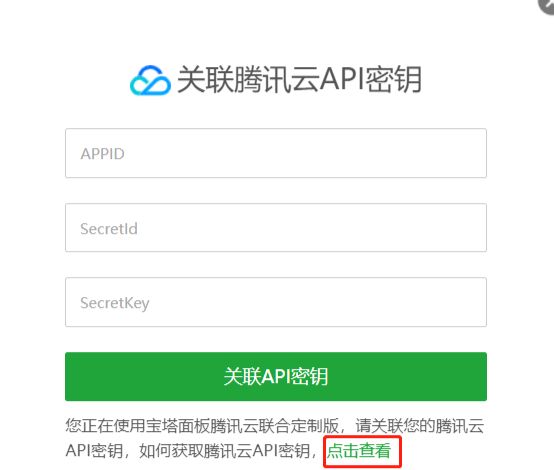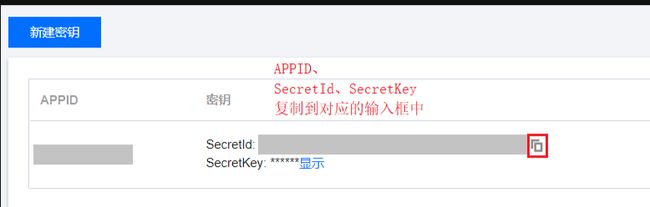腾讯云-轻量应用服务器配置购买+配置(图文详细教程)
目录
一、注册腾讯云账号
二、预付费购买服务器
三、重置服务器密码
四、配置宝塔Linux面板端口
五、宝塔面板关联腾讯云
六、放行所需端口
一、注册腾讯云账号
1.1 扫码快速注册
注册腾讯云账号,点击这个链接: 注册腾讯云
对于没有账号你来说,就是点击:没用账号,注册后再关联
对于有账号的你来说:我已经有腾讯云账号,登录后关联
1.2 按要求完成实名认证
注册完成后,登录腾讯云:登录 - 腾讯云 根据提示进行实名认证
登录 - 腾讯云
二、预付费购买服务器
购买腾讯云轻量应用服务器
轻量应用服务器
选择合适的套餐点击立即购买、选择活动地域、镜像、购买时长后点击立即购买进行付费
本文选择的实例配置是 轻量应用服务器1核2G,镜像是 宝塔Linux面板 7.6.0 腾讯云专享版
2.2 进入控制台
1.购买完成后,右上角点击进入控制台
2.进入腾讯云控制台后点击【云产品】,找到【轻量级应用服务器】点击,进入控制台界面
3.在轻量应用服务器【控制台界面】-【左侧导航栏】中找到【服务器】,
之前购买的服务器实例在页面下方显示
三、重置服务器密码
3.1 进入服务器实例
1.点击实例卡片,进入服务器实例控制台
2.【顶部导航栏】选择【应用管理】
3.2 重置密码
1.在【应用信息】面板中,建议先手动点击【关机】,再点击【重置密码】
2.输入新密码,点击下一步
3.之前没有手动进行关机,这一步勾选同意强制关机,点击重置密码
四、配置宝塔Linux面板端口
之前选择的镜像 宝塔Linux面板 7.6.0 腾讯云专享版 操作系统:CentOS 7.8 64bit ,
包含了宝塔Linux面板,所以不需要自己手动安装
4.1 登录宝塔面板
1.同样在【应用管理】界面,找到【应用信息】下方的【应用内软件信息】,点击登录
2.复制命令并执行,下方会显示宝塔Linux面板的管理员用户名和密码,记录下来后续登录使用
sudo /etc/init.d/bt default
4.2 启用宝塔面板默认端口
1.【导航栏】选择【防火墙】,可以看到默认添加的规则中没有宝塔面板的默认端口8888
2.点击【添加规则】,创建新的规则,启用并允许宝塔面板默认端口8888
4.3 进入宝塔面板首页
外网面板地址默认为 服务器公网IP:8888/tencentcloud/
也就是【应用内软件信息】中的面板首页地址
开启端口后,在浏览器输入外网面板地址,输入前面获取到的用户名密码,进入宝塔面板
进入面板后可以选择一键安装推荐的LNMP或LAMP套件,也可以选择自行安装
五、宝塔面板关联腾讯云
这一步也可以继续往下看,可以选择查看帮助文档:【教程贴】宝塔面板-腾讯云专享版 - Linux面板 - 宝塔面板论坛 (bt.cn)
5.1 关联腾讯云API密钥
1.进入面板后,在面板【左侧导航栏】,点击【首页】,点击【关联腾讯云API密钥】
2.在弹出的输入框点击下方的【点击查看】,
会直接打开腾讯云-【访问管理】-【访问密钥】-【控制台】-API密钥管理界面
在腾讯云-【访问管理】-【访问密钥】-【控制台】-API密钥管理界面,会弹出高风险提示
3.可选择接受提示参照 最佳实践 访问管理 安全设置策略 - 文档中心 - 腾讯云 (tencent.com),
访问管理 新建子用户 - 用户指南 - 文档中心 - 腾讯云 (tencent.com) ,使用子账号密钥进行关联
也可以选择继续使用主账号关联,将生成的APPID、SecretId、SecretKey 复制到对应的输入框
4.关联成功后会显示出腾讯云服务器的主机IP、区域、到期时间
六、放行所需端口
为了方便后续部署项目,先开放一些端口
6.1 添加放行端口
防火墙列表中没有显示的端口需要自行添加
在面板【左侧导航栏】,点击【安全】-防火墙,选择【放行端口】,输入端口、备注,点击放行
使用MySQL,需要放行MySQL服务默认端口 3306
数据库管理使用phpMyAdmin,需要放行端口 888
6.2 确认放行端口
像这样的端口,需要再次点击端口号旁边的【点击放行,腾讯云轻量云防火墙端口】才能放行